De meeste iPhone-gebruikers hebben de gewoonte om hun iPhone met computers te synchroniseren. Misschien ben jij een van hen. Maar wanneer u uw computer vervangt door een nieuwe of u de oude kwijtraakt, kunt u met zoveel problemen te maken krijgen wanneer u uw iPhone met een nieuwe computer wilt synchroniseren. Het grootste probleem is dat wanneer u uw iPhone op een ander nieuw apparaat aansluit, al uw gegevens die op de iPhone zijn opgeslagen, worden gewist omdat iTunes op uw nieuwe computer leeg is en er niets is. In een dergelijke situatie moet u eerst uw iPhone ontkoppelen van iTunes. Als u niet weet hoe u de synchronisatie van de iPhone met iTunes ongedaan kunt maken, of hoe u de synchronisatie van foto's met de iPhone ongedaan kunt maken, kunt u dit artikel lezen, waarin we 2 manieren voor u opsommen om dit probleem op te lossen.
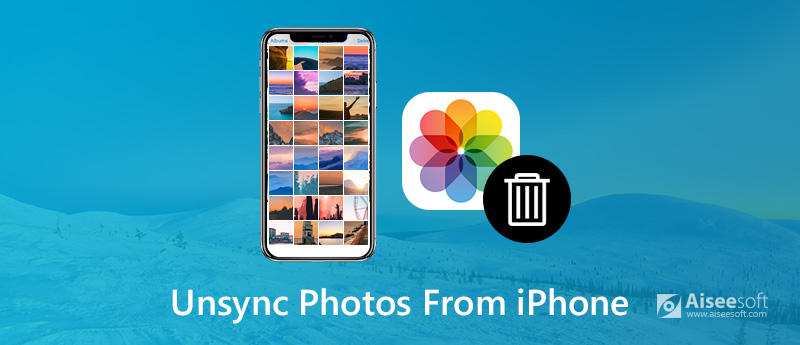
Maak foto's van iPhone los
Sommige gebruikers willen weten hoe ze foto's van de iPhone naar de originele computer kunnen synchroniseren en naar een nieuwe kunnen synchroniseren, hier raden we u de beste overdrachtssoftware aan. Aiseesoft FoneTrans - iOS Transfer is de beste manier om uw iPhone-gegevens naar uw nieuwe computer te synchroniseren. Met deze software bent u niet meer afhankelijk van iTunes om foto's, muziek, contacten of andere bestanden van iPhone of andere iOS-apparaten naar de computer over te zetten. En wanneer u van iPhone verandert of van computer verandert, hoeft u zich geen zorgen te maken over hoe u al uw gegevens en bestanden naar de nieuwe moet overbrengen. U kunt deze software ook beschouwen als een beheerder die u kan helpen bij het beheren van uw iOS-apparaat.
100% veilig. Geen advertenties.
100% veilig. Geen advertenties.
Als u deze software wilt gebruiken, kunt u deze gratis downloaden en vervolgens de volgende handleidingen volgen voor het loskoppelen van foto's van de iPhone.
Allereerst moet je FoneTrans iOS Transfer downloaden van de Aiseesoft-website. U kunt deze software gratis downloaden om te proberen. Installeer deze software vervolgens op uw computer volgens de handleidingen die het u geeft.
Wanneer deze software is geïnstalleerd, kunt u deze op uw computer starten. Op dit punt moet u uw iPhone via een USB-kabel met de computer verbinden. Wanneer uw iPhone wordt gedetecteerd door Aiseesoft FoneTrans iOS Transfer, kunt u de naam en basisinformatie van uw iPhone zien in de interface.
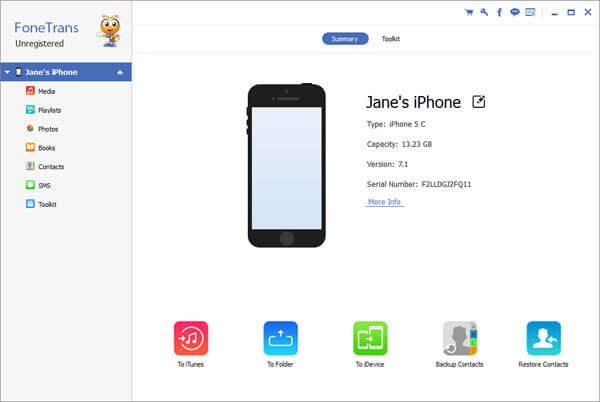
Hier ziet u een lijst aan de linkerkant van de interface. U moet in deze lijst op "Foto's" klikken en kiezen welke u wilt desynchroniseren. Wacht enkele seconden en alle foto's worden aan u getoond. Als u andere bestanden zoals media of contacten wilt desynchroniseren, kunt u deze ook aan de linkerkant van de hoofdinterface kiezen.
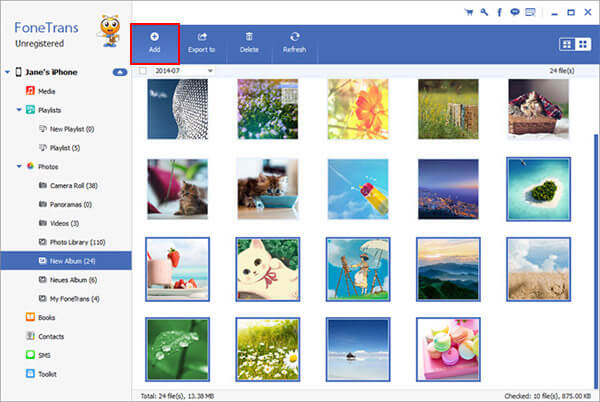
Nu moet je de foto's selecteren die je van de iPhone wilt desynchroniseren. Wanneer u klaar bent met selecteren, moet u op de knop "Exporteren naar" klikken en Exporteren naar iTunes-bibliotheek kiezen om deze foto's naar iTunes te kopiëren, maar de iPhone van de computer te ontkoppelen. U moet ook de bestemming en de bestemmingsmap kiezen waarnaar het bestand zal worden geëxporteerd.
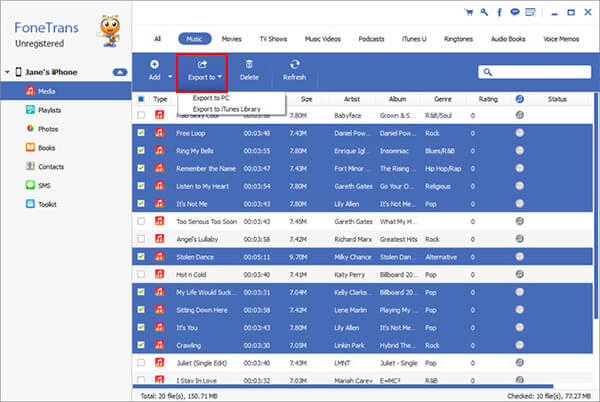
Wacht even, alle foto's die u hebt geselecteerd, worden naar uw computer geëxporteerd. En je voltooit het proces van het ontkoppelen van foto's van de iPhone. En u kunt deze foto's bekijken in de map die u zojuist hebt gekozen.
Ook het overzetten van gegevens van een oude computer naar een nieuwe is mogelijk met iTunes. En de meeste mensen kiezen iTunes om gegevens te synchroniseren. Behalve de beste software die we u aanbevelen, kunt u het proces van het handmatig desynchroniseren van foto's van de iPhone met iTunes ook voltooien. Over het algemeen is handmatig beheer van uw inhoud het standaardgedrag van uw iTunes. dat betekent dat als je de instellingen niet hebt gewijzigd, je iPhone geen gegevens naar je computer zal synchroniseren met iTunes. Als iTunes uw gegevens automatisch synchroniseert in plaats van uw inhoud handmatig te beheren, kunt u de volgende stappen volgen om te leren hoe u de iPhone handmatig kunt ontkoppelen van iTunes.
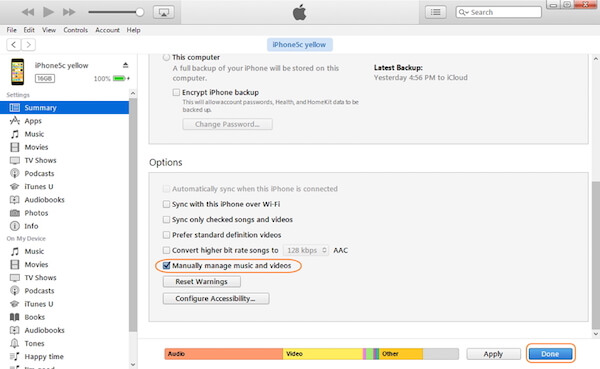
Als u van computer wilt veranderen en een andere computer wilt gebruiken om uw iPhone te beheren, moet u eerst uw iPhone van de huidige computer loskoppelen. In dit artikel leren we je hoe je je iPhone handmatig kunt loskoppelen van iTunes, en hoe je foto's van de iPhone kunt verwijderen met de beste software die we je ten zeerste aanbevelen. Wanneer u een vergelijkbare situatie tegenkomt, kunt u dit artikel volgen om uw apparaat te ontkoppelen en uw gegevens vervolgens met een nieuwe te synchroniseren. Ik hoop dat je kunt krijgen wat je nodig hebt in dit artikel.
Beheer en maak een back-up van iPhone-foto's
Stuur grote iPhone-fotobestanden Maak foto's van iPhone los Upload iPhone-foto's naar Google Drive Verwijder dubbele foto's op de iPhone iCloud-foto's naar Android Verwijder albums op de iPhone
De beste iOS Transfer-software om iOS-bestanden van iPhone / iPad / iPod naar uw computer te beheren en over te dragen of omgekeerd zonder iTunes uit te voeren.
100% veilig. Geen advertenties.
100% veilig. Geen advertenties.